Mac用Logic Proユーザガイド
- ようこそ
-
- アレンジの概要
-
- リージョンの概要
- リージョンを選択する
- リージョンの一部を選択する
- リージョンをカット、コピー、およびペーストする
- リージョンを移動する
- ギャップを追加する/取り除く
- リージョンの再生をディレイする
- リージョンをループさせる
- リージョンを繰り返す
- リージョンのサイズを変更する
- リージョンをミュートする/ソロにする
- リージョンをタイムストレッチする
- オーディオリージョンを逆方向にする
- リージョンを分割する
- MIDIリージョンをデミックスする
- リージョンを結合する
- トラック領域でリージョンを作成する
- トラック領域でオーディオリージョンのゲインを変更する
- トラック領域でオーディオリージョンをノーマライズする
- MIDIリージョンのエイリアスを作成する
- 繰り返しのMIDIリージョンをループに変換する
- リージョンの色を変更する
- オーディオリージョンをSampler音源のサンプルに変換する
- リージョン名を変更する
- リージョンを削除する
- Stem Splitterを使ってボーカルや楽器のステムを抽出する
- グルーブテンプレートを作成する
-
- Smart Controlの概要
- マスターエフェクトのSmart Controlを表示する
- Smart Controlのレイアウトを選択する
- MIDIコントローラの自動割り当て
- スクリーンコントロールを自動的にマップする
- スクリーンコントロールをマップする
- マッピングパラメータを編集する
- パラメータマッピンググラフを使用する
- スクリーンコントロールのプラグインウインドウを開く
- スクリーンコントロールの名前を変更する
- アーティキュレーションIDを使ってアーティキュレーションを変更する
- ハードウェアコントロールをスクリーンコントロールにアサインする
- Smart Controlの編集内容と保存されている設定を比較する
- アルペジエータを使う
- スクリーンコントロールの動きを自動化する
-
- 概要
- ノートを追加する
- スコアエディタでオートメーションを使う
-
- 譜表スタイルの概要
- トラックに譜表スタイルを割り当てる
- 譜表スタイルウインドウ
- 譜表スタイルを作成する/複製する
- 譜表スタイルを編集する
- 譜表と声部を編集する/パラメータを割り当てる
- Mac用Logic Proの譜表スタイルウインドウで譜表または声部を追加する/削除する
- Mac用Logic Proの譜表スタイルウインドウで譜表または声部をコピーする
- プロジェクト間で譜表スタイルをコピーする
- 譜表スタイルを削除する
- 声部と譜表に音符を割り当てる
- 多声部のパートを別々の譜表に表示する
- スコア記号の割り当てを変更する
- 譜表をまたいで音符を連桁にする
- ドラム記譜用にマッピングされた譜表スタイルを使う
- 定義済みの譜表スタイル
- スコアを共有する
-
-
- キーコマンドの概要
- キーコマンドをブラウズする/読み込む/保存する
- キーコマンドを割り当てる
- キーコマンドをコピーする/プリントする
-
- グローバルコマンド
- グローバルコントロールサーフェスコマンド
- さまざまなウインドウ
- オーディオファイルを表示しているウインドウ
- メインウインドウのトラックとさまざまなエディタ
- さまざまなエディタ
- タイムルーラのある表示
- オートメーションのある表示
- メインウインドウのトラック
- Live Loopsグリッド
- ミキサー
- MIDIエンバイロメント
- ピアノロール
- スコアエディタ
- イベントエディタ
- ステップエディタ
- Step Sequencer
- プロジェクトオーディオ
- オーディオファイルエディタ
- スマートテンポエディタ
- ライブラリ
- Sampler
- Drum Machine Designer
- ステップインプットキーボード
- Smart Control
- ツールメニュー
- コントロールサーフェスのインストールウインドウ
- Touch Barのショートカット
-
-
- Studio Piano
- 用語集
- 著作権

Mac用Logic ProのSample Alchemyのグラニュラエフェクトコントロール
グラニュラ合成とは、サウンドを小さなパーツである「グレイン」に分解し、グレインを個別に操作することでサウンドを作成し操作するために使用される技術です。
グラニュラ合成では、サウンドは通常、オーバーラップした一連の短いグレインに分解されます。グレインの長さは数ミリ秒です。グレインは、連続したストリームとして、またはランダムなパターンまたはより構造化されたパターンとして、順番に再生されます。
グレインのピッチ、長さ、オリジナルサウンド波形の中での位置など、さまざまなパラメータを操作することで、多彩なサウンドや音色を作り出すことができます。グラニュラ合成では、サウンドの微妙な変化から急激な変化まで作り出せ、その他の合成方式では実現が難しいユニークで型破りなサウンドを作り出すために使用されることがよくあります。
このセクションのパラメータは、合成モジュールで「Granular」を選択したときに表示されます。
「A」/「B」/「C」/「D」というラベルの付いたハンドルの1つをクリックして、編集したいソースを選択します。
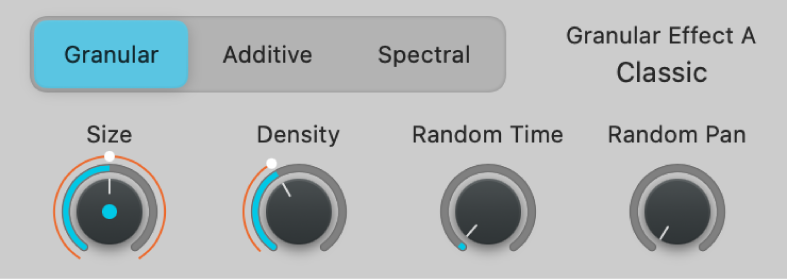
グラニュラモジュールのパラメータ
「Size」ノブ: 各グレインの長さを設定します(2-230ミリ秒)。
「Density」ノブ: オーバーラップ可能なグレインの数を設定します(1(オーバーラップなし)-10)。
「Size」パラメータと「Density」パラメータは相互に影響します。「Density」を1に設定すると、グレインが出力ストリームに1つずつ送られます。1つのグレインの送信が完了するとすぐに、次のグレインが送られます。「Size」を100ミリ秒に設定した場合、新しいグレインは100ミリ秒ごとに送られます。
「Density」を2に増やすと、1つのグレインが送信されている途中で次のグレインが送られます。「Size」が100ミリ秒の場合、新しいグレインは50ミリ秒ごとに送られることになります。1つ目のグレインと2つ目のグレインは互いにオーバーラップします。「Density」の値を高くすると、出力ストリームにさらに新しいグレインが挿入されます。新しいグレインの発生頻度が高くなり、オーバーラップも過密になります。
鋭いトランジェントが生じない滑らかなパッドサウンドを作成したい場合は通常、「Size」を100ミリ秒前後に設定し、「Density」を5グレイン前後に設定するのが最適です。鋭いトランジェントが生じるドラムなどのサウンドを作りたい場合は、「Size」を40-80ミリ秒に設定し、「Density」を2グレイン前後に設定するとよいでしょう。「Size」の値を低くすると、バズが発生して、サンプルのオリジナルのピッチが分からなくなることがあります。「Size」の値を高くすると、音が割れやすくなります。これらはいずれも、「Density」を上げることによって緩和できます。
「Random Time」ノブ: サンプル内のグレイン抽出位置に短いオフセットをランダムに追加します。デフォルト値が3% になっているのは、少しだけランダムにするとグラニュラエレメントの出力がスムーズになるためです。
「Random Pan」ノブ: 各グレインのステレオ位置にオフセットをランダムに追加します。